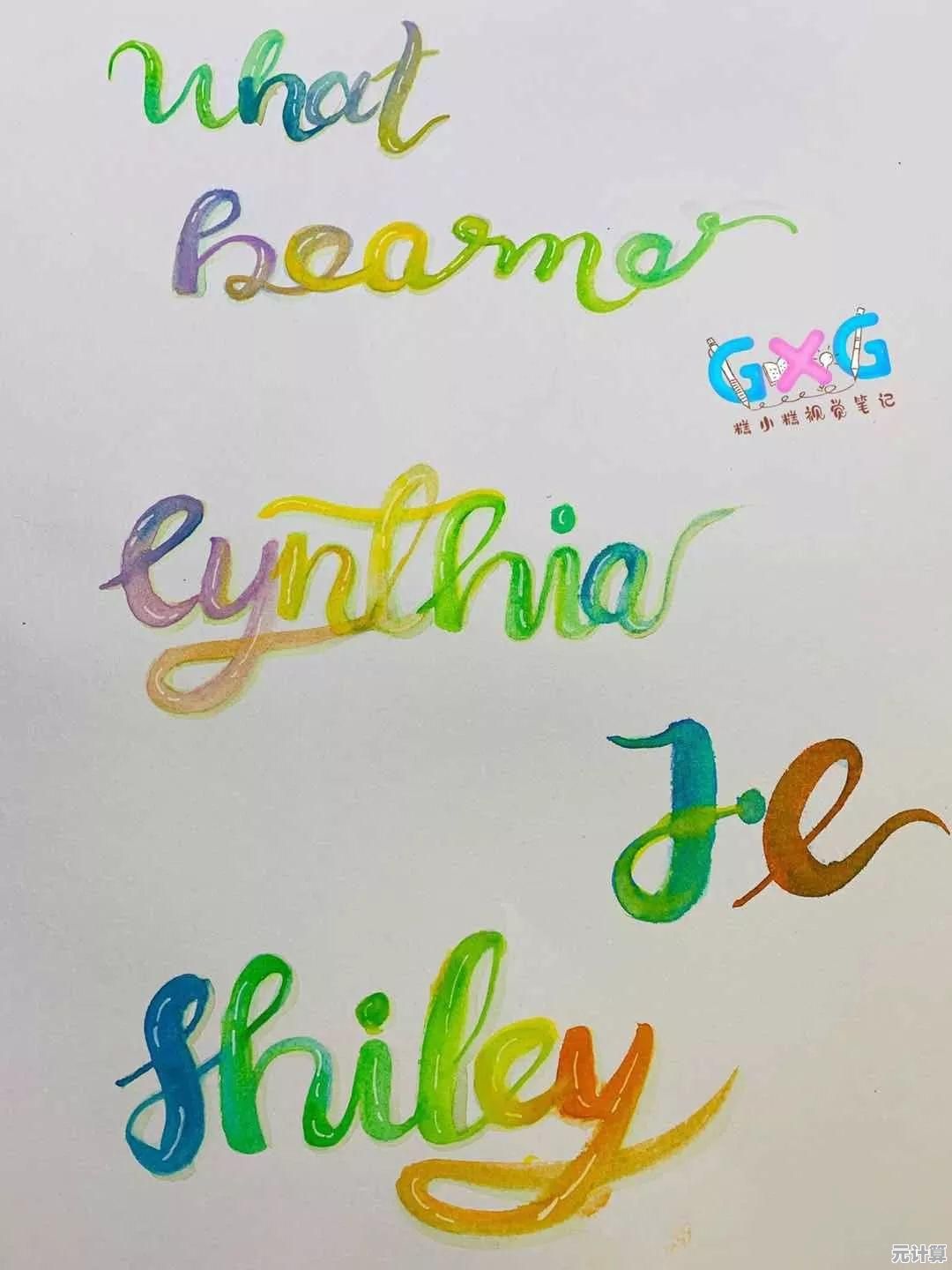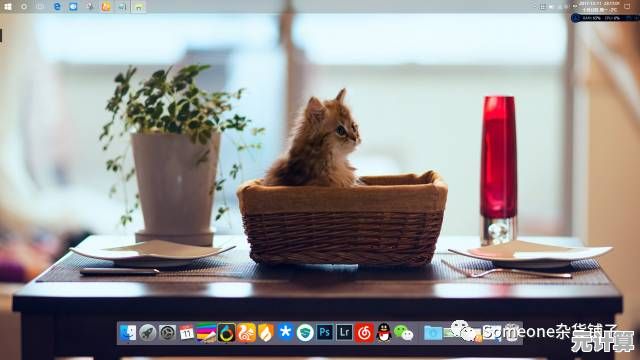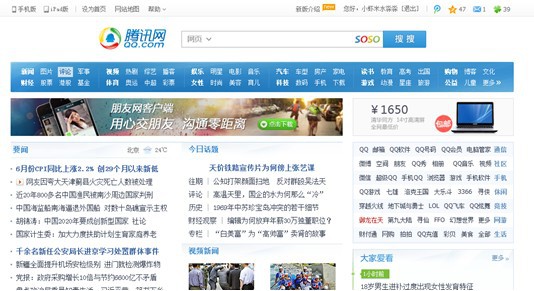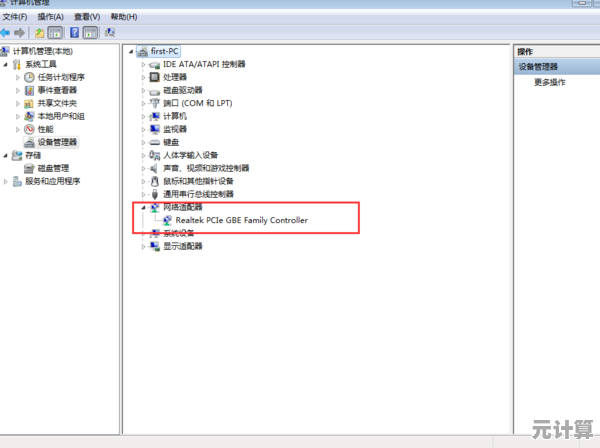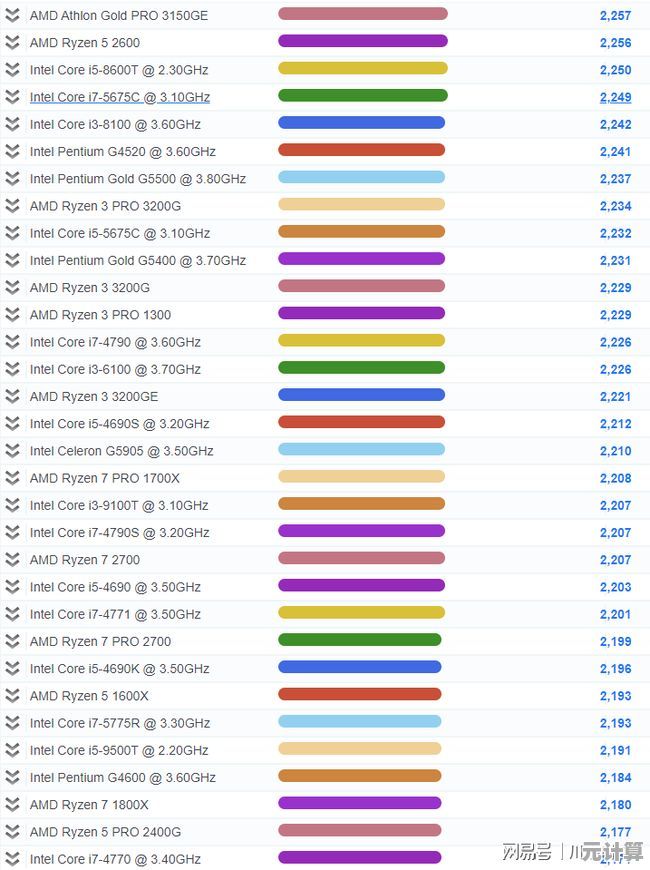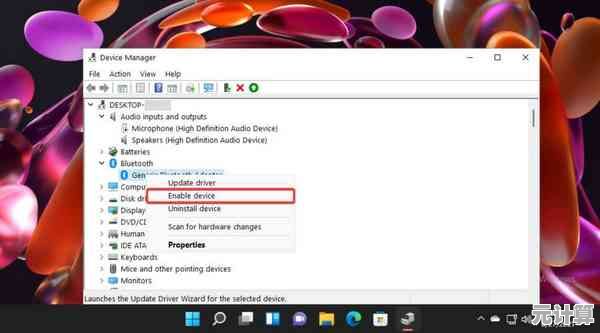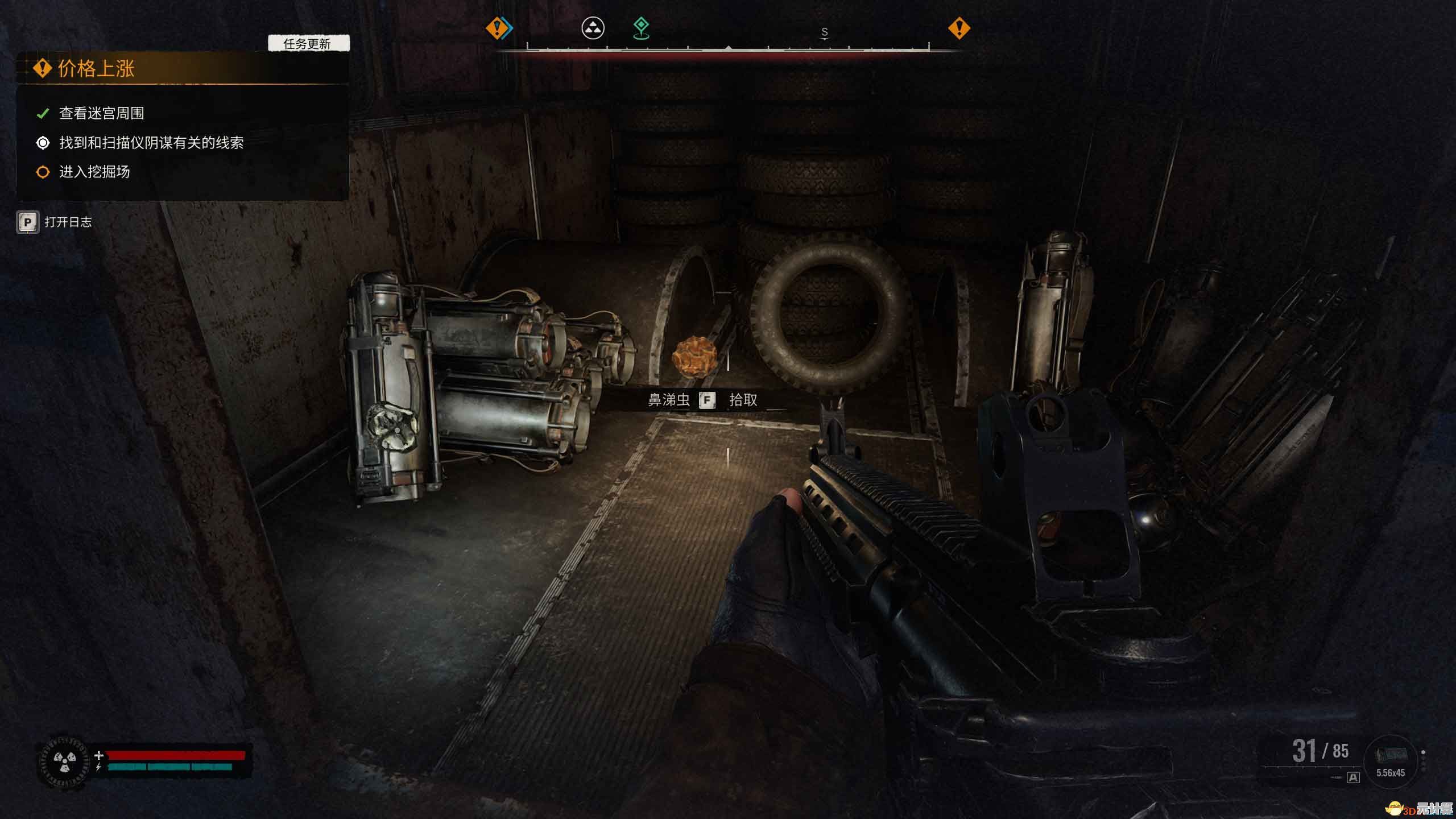电脑无声故障排查指南:简单几步解决无音频输出的问题!
- 问答
- 2025-09-17 09:48:38
- 2
🔇 电脑无声故障排查指南:简单几步解决无音频输出的问题!
遇到电脑突然没声音?别着急!按照以下步骤一步步排查,轻松找回你的声音!🎵
🔍 第一步:检查基础设置
确认音量未静音
- 点击任务栏右下角的 扬声器图标,检查是否被静音(图标上有❌或🔇)。
- 按键盘上的 音量加减键(如F1/F2或Fn组合键),确保音量调高。
检查播放设备是否正确
- 右键点击扬声器图标 → 选择 “打开声音设置”。
- 在 “输出” 选项卡中,确认已选择正确的设备(如“扬声器”或“耳机”)。
- 如果设备显示“未插入”,尝试重新插拔耳机/音箱。
🛠️ 第二步:硬件排查
检查连接线 & 接口
- 如果是外接音箱/耳机:
- 确认插头插紧(绿色接口为音频输出)。
- 尝试更换USB或3.5mm接口。
- 如果是蓝牙设备:
重新配对或重启蓝牙。
测试其他设备
- 将耳机/音箱插到手机或其他电脑上,确认硬件是否正常。
💻 第三步:软件与驱动问题
重启音频服务
- 按 Win + R,输入
services.msc→ 找到 Windows Audio 服务 → 右键 重启。
更新或重装声卡驱动
- 右键 开始菜单 → 设备管理器 → 展开 “声音、视频和游戏控制器”。
- 右键声卡设备(如Realtek、High Definition Audio)→ 更新驱动程序 或 卸载设备(重启后系统会自动重装)。
- 也可从品牌官网(如戴尔、联想)下载最新驱动(截至2025-09-17,主流厂商已支持Win11 24H2版本)。
检查系统更新
- 进入 设置 → Windows更新,安装所有待更新补丁(可能修复音频兼容性问题)。
⚡ 高级排查(适用于顽固问题)
禁用音频增强功能
- 右键扬声器图标 → 声音设置 → 选择输出设备 → 点击 “设备属性” → 关闭 “音频增强”。
恢复系统或BIOS设置
- 如果问题突然出现,尝试 系统还原 到之前正常的时间点。
- 进入BIOS(开机时按F2/Del键),恢复默认设置(某些主板会禁用板载声卡)。
🎉 终极方案:联系售后
如果以上方法均无效,可能是声卡硬件损坏(尤其笔记本电脑),建议联系官方售后检测。
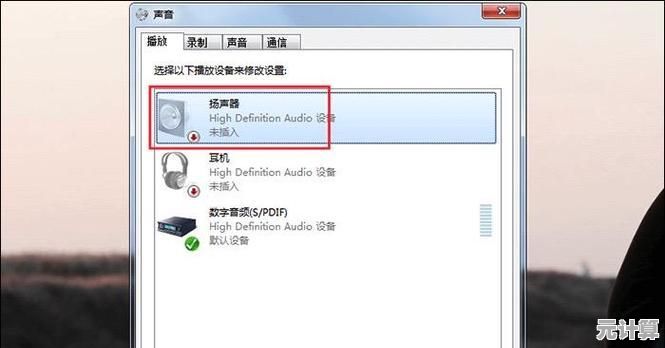
✨ 小贴士:定期清理耳机插孔灰尘,避免驱动冲突禁用第三方音频软件(如杜比音效),可减少无声概率!
希望这份指南能帮你快速解决问题!如果成功,别忘了给自己点个赞👍!
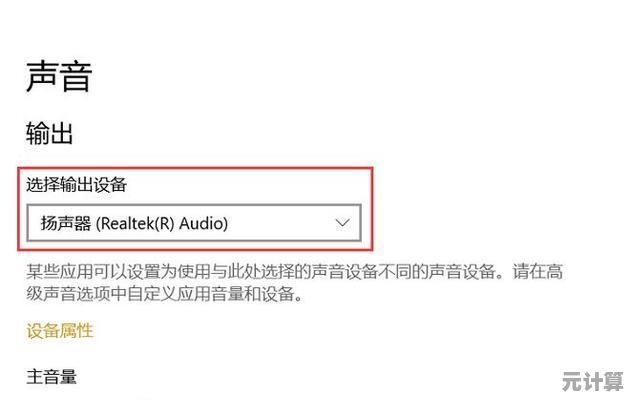
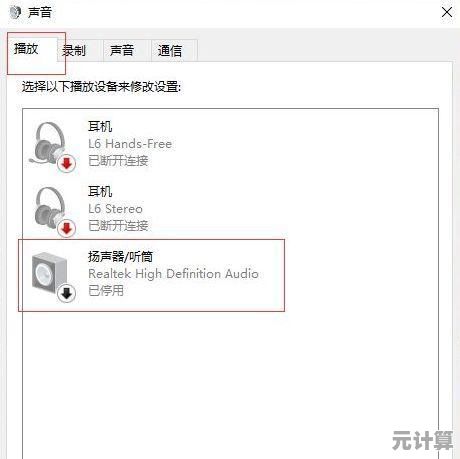
本文由达静芙于2025-09-17发表在笙亿网络策划,如有疑问,请联系我们。
本文链接:http://max.xlisi.cn/wenda/26954.html